wps表格中怎么制作三线表?
1、我们启动WPS文字,选中表格,单击菜单栏--表格样式--外侧框线,设置为无艳常
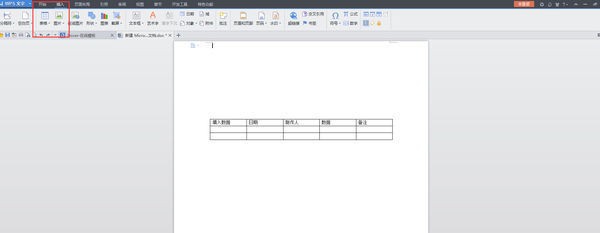
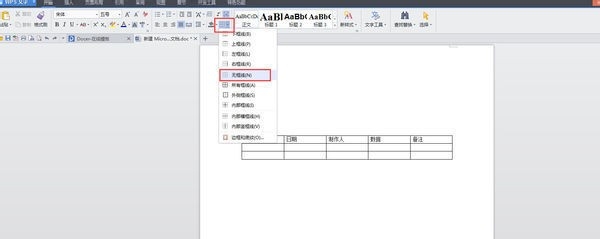
2、然后单击线条,选择2.25磅。
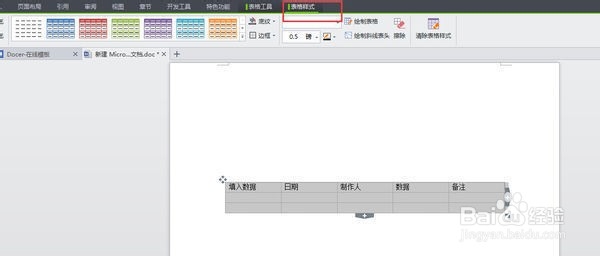
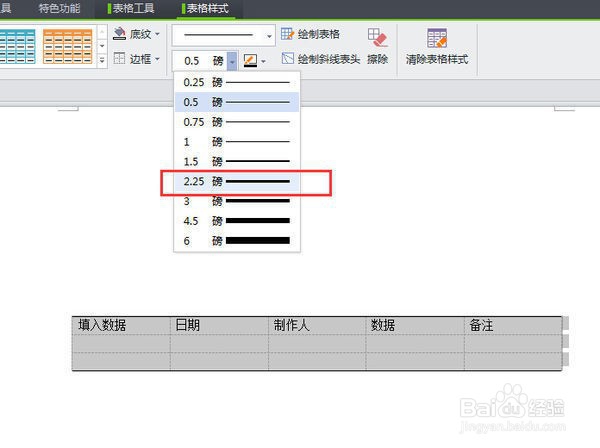
3、然后重复第一步,不同的是添加上框线和下框线,效果如下图:

4、再选中第一行,添侧信距加下框线,这就完成了三线表的制作。大家不要担心这些灰色线条,这是方便我们调整表格的,打印的时候并不会出现,真心不想要悦沫的话,擦除即可。

1、绘制一个正常的表格
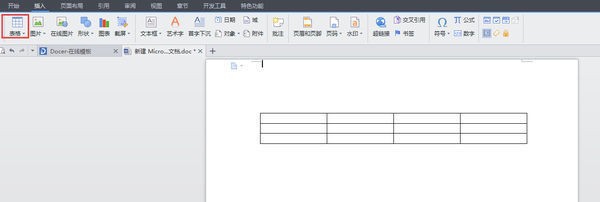
2、填入数据。
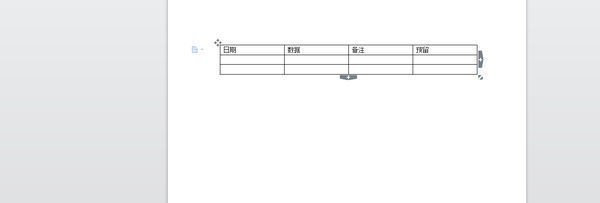
3、全选表格。点击菜单栏:表格-表格属性。
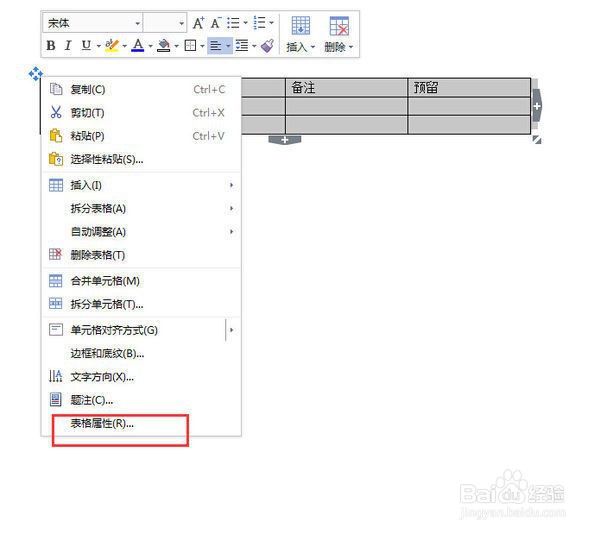
4、在表格属性对话框里,点击边框和底纹
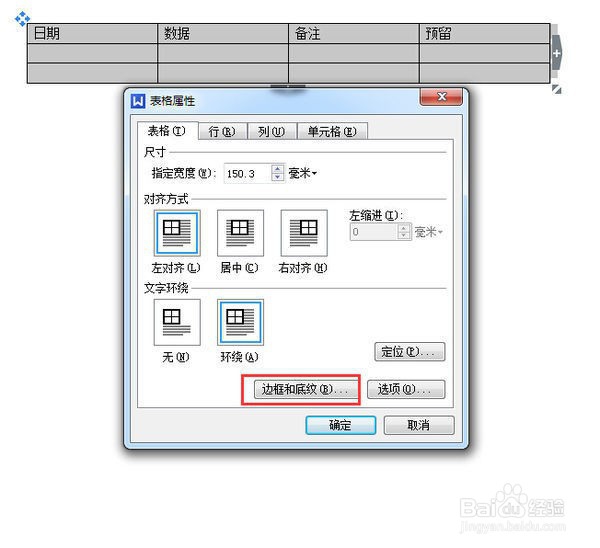
5、先点击"无",去掉所有边框
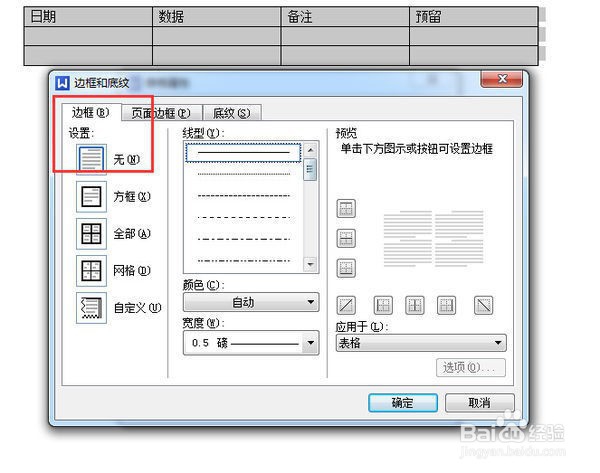
6、点击宽度下拉列表,选一个较粗的线型,我选1.5磅。
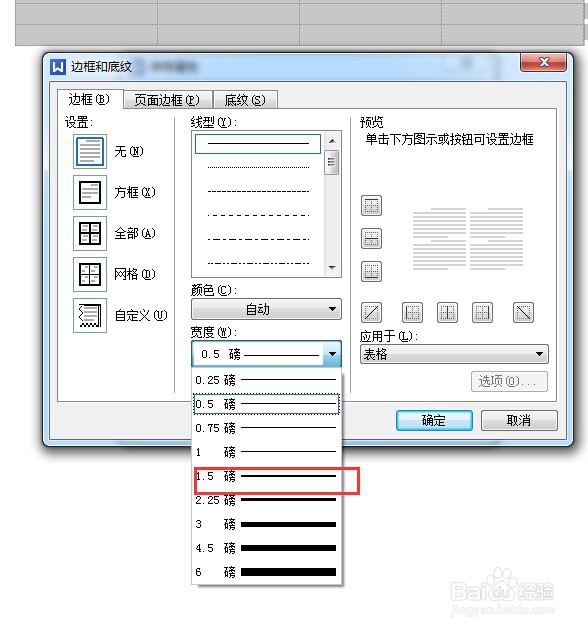
7、点选表格的上\下两条边。因为我们要这两条边是粗的
连续点击确定,退出所有对话框。
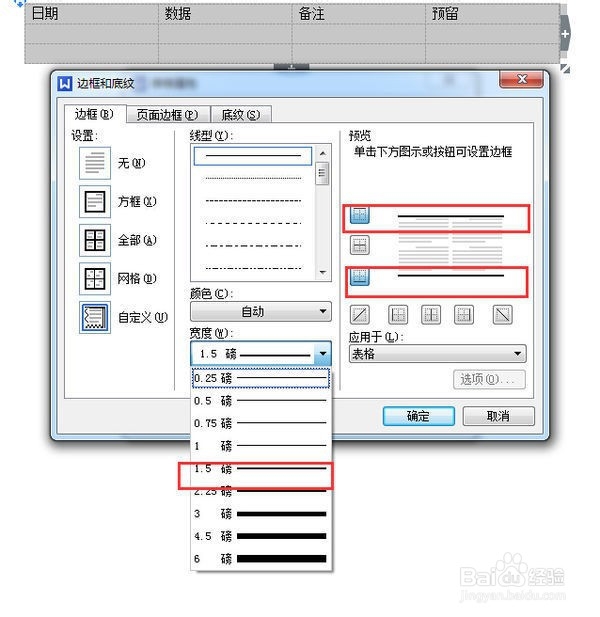
8、选择表格第一行。
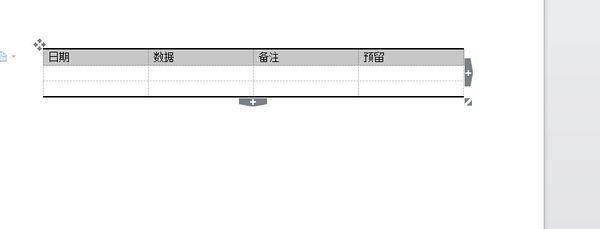
9、重复:表格-表格属性-边框和底纹
这次设定线的宽度为1磅,只选下边。因为上边已经选了。
请注意。这时应该是应用于"单元格"
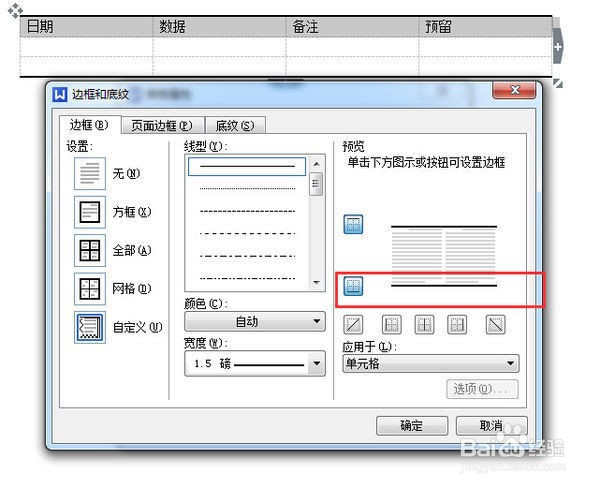
10、完成
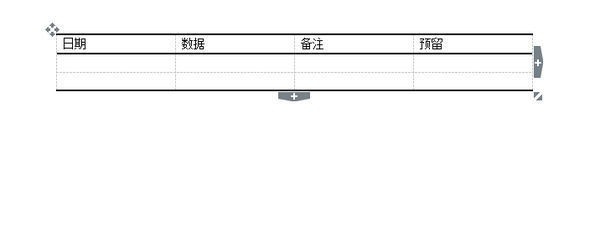
声明:本网站引用、摘录或转载内容仅供网站访问者交流或参考,不代表本站立场,如存在版权或非法内容,请联系站长删除,联系邮箱:site.kefu@qq.com。